本图文详细教程教你怎样打开win10系统服务
Windows 10是美国微软公司研发的跨平台及设备应用的操作系统。是微软发布的最后一个独立Windows版本。Windows 10共有7个发行版本,分别面向不同用户和设备。2014年10月1日,微软在旧金山召开新品发布会,对外展示了新一代Windows操作系统,将它命名为“Windows 10”,新系统的名称跳过了这个数字“9”。截止至2018年3月7日,Windows 10正式版已更新至秋季创意者10.0.16299.309版本,预览版已更新至春季创意者10.0.17120版本
如果相应的系统服务没有运行可能会引起一些系统小问题,所以就必须开启相应的服务,否则就会出现一系列应的电脑小问题产生。不过相应的也引起不少网友会问如何打开win10系统服务,小编这就跟大家分享打开win10系统服务的图文教程。
当我们需要控制这些服务来达到我们特定的目的的时候,就需要知道打开win10系统服务的方法了,很多刚用电脑的用户就不知道该怎么打开win10系统服务,所以接下来小编就教大家在win10中打开系统服务设置程序的方法。
打开win10系统服务图文解说
按“win + R” 打开运行,
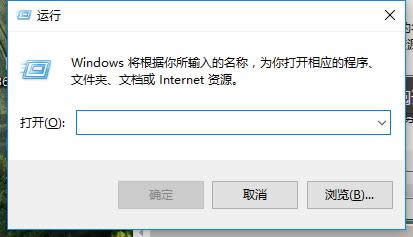
win10图解详情(1)
输入“services.msc”,点击确定
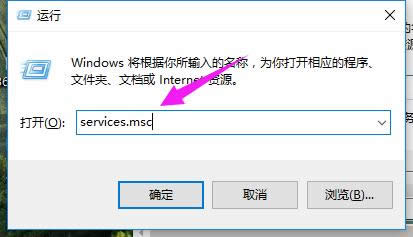
win10图解详情(2)
就打开了服务列表,可以进行修改
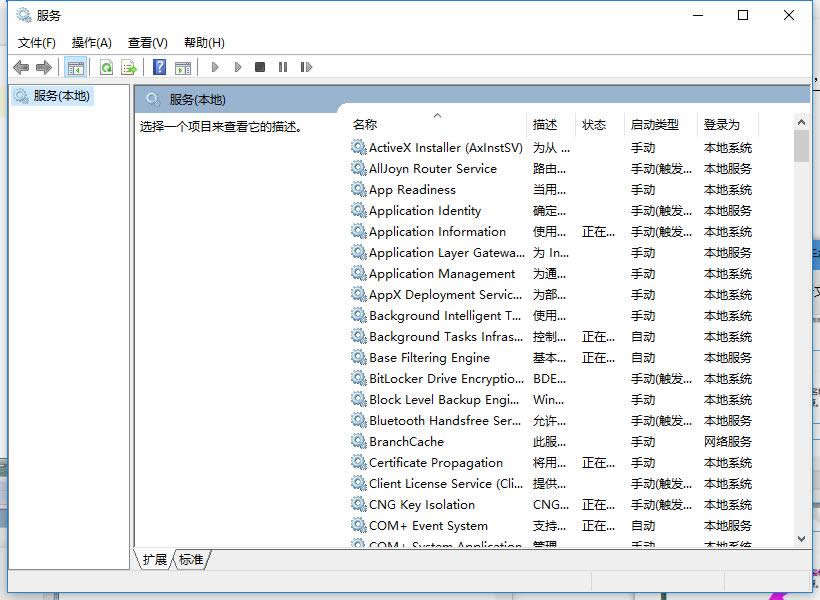
win10图解详情(3)
方法二,
在搜索框里输入“控制面板”,点击“控制面板”
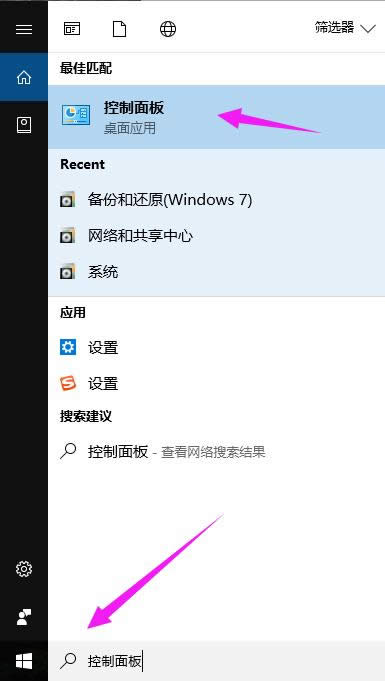
win10图解详情(4)
找到并点击“管理工具”
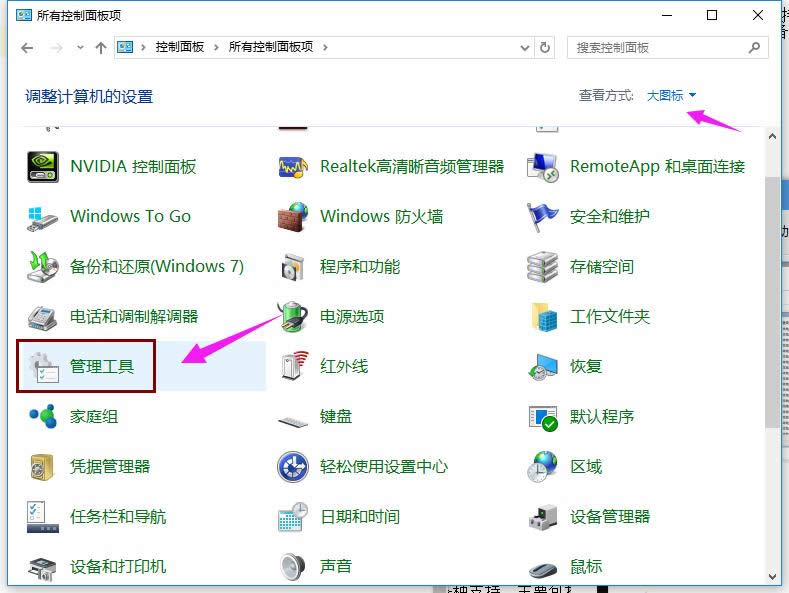
win10图解详情(5)
找到“服务”,双击。
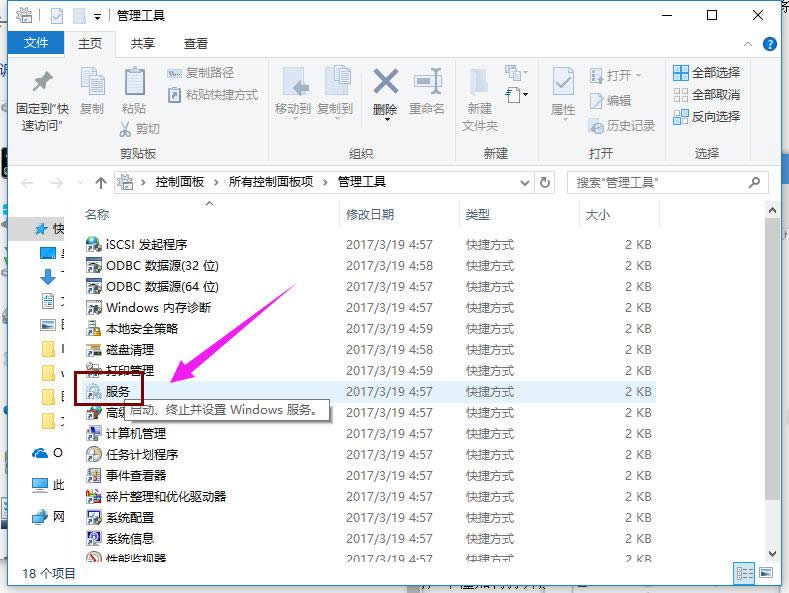
win10图解详情(6)
打开了服务列表

win10图解详情(7)
方法三:
鼠标右击“此电脑”,选择“管理”
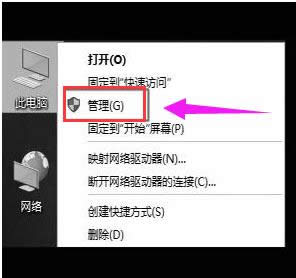
win10图解详情(8)
在“服务和应用程序”下,打开“服务”
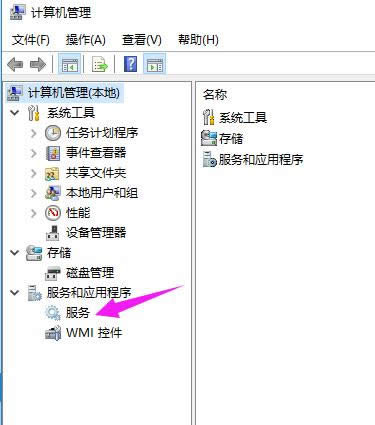
win10图解详情(9)
便启动了打开了win10系统服务了。
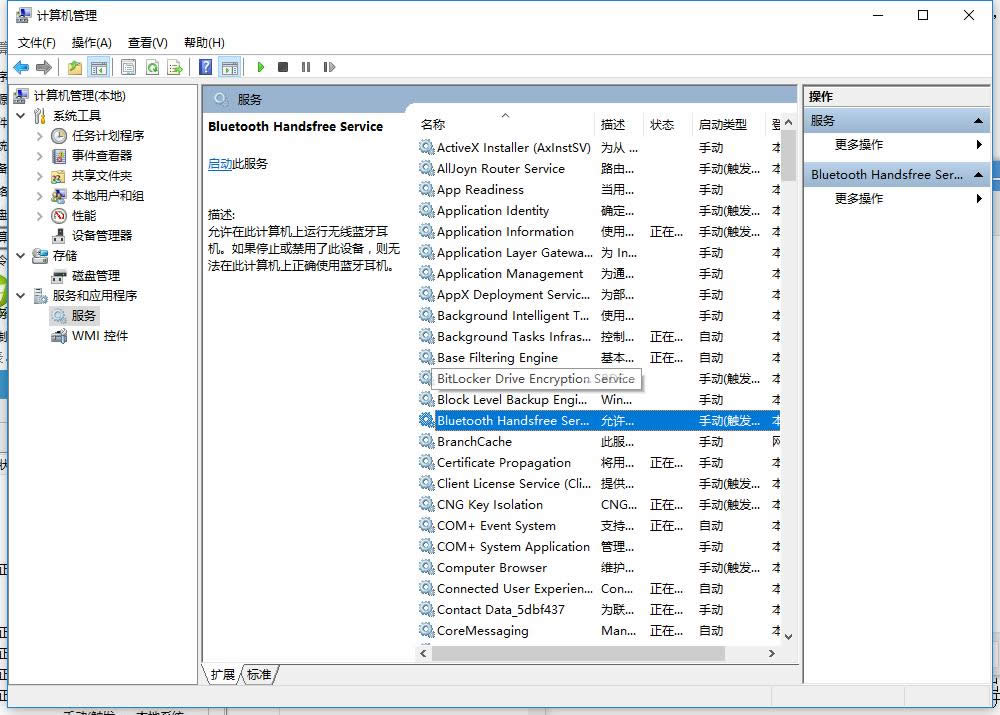
win10图解详情(10)
以上几种就是打开win10系统服务的操作步骤了。
Windows 10系统成为了智能手机、PC、平板、Xbox One、物联网和其他各种办公设备的心脏,使设备之间提供无缝的操作体验。
……